Cách khắc phục lỗi không kết nối được với máy chủ SQL MISA
Lỗi không kết nối được với máy chủ SQL MISA là tình trạng nhiều doanh nghiệp gặp phải khi sử dụng phần mềm kế toán. Sự cố này khiến người dùng không thể truy cập dữ liệu, làm gián đoạn quy trình làm việc và ảnh hưởng đến báo cáo tài chính.
Để nắm rõ nguyên nhân, cách xử lý và phòng tránh lỗi này hiệu quả, bạn có thể tham khảo ngay bài viết chi tiết tại iCare Center để có hướng dẫn cụ thể và chính xác nhất.
Nguyên nhân lỗi không kết nối được với máy chủ SQL MISA
Khi sử dụng phần mềm kế toán, một trong những sự cố thường gặp là lỗi không kết nối được với máy chủ SQL MISA. Vấn đề này xuất phát từ nhiều nguyên nhân kỹ thuật khác nhau liên quan đến cấu hình, dịch vụ hệ thống hoặc mạng. Dưới đây là những nguyên nhân phổ biến nhất mà bạn cần nắm rõ:
- Dịch vụ SQL Server chưa khởi động: Nếu dịch vụ SQL Server trên máy chủ chưa chạy hoặc bị tắt, MISA sẽ không thể kết nối để truy cập dữ liệu.
- Sai tên máy chủ hoặc instance SQL: Người dùng nhập sai thông tin máy chủ hoặc instance trong phần cài đặt kết nối cũng khiến việc đăng nhập thất bại.
- Tường lửa hoặc phần mềm bảo mật chặn kết nối: Windows Firewall hoặc phần mềm diệt virus có thể chặn cổng SQL Server, làm gián đoạn kết nối.
- Mạng nội bộ bị lỗi hoặc mất kết nối: Khi máy trạm không truy cập được vào máy chủ qua LAN hoặc Internet, việc kết nối MISA tới SQL Server sẽ không thành công.
- SQL Server bị cấu hình sai: Các thiết lập trong SQL Server (chẳng hạn chưa bật chế độ Remote Connection hoặc sai cấu hình cổng) có thể gây lỗi kết nối.
- Xung đột phần mềm hoặc phiên bản: Sử dụng phiên bản SQL Server không tương thích với phiên bản MISA AMIS/SME cũng dẫn đến lỗi này.
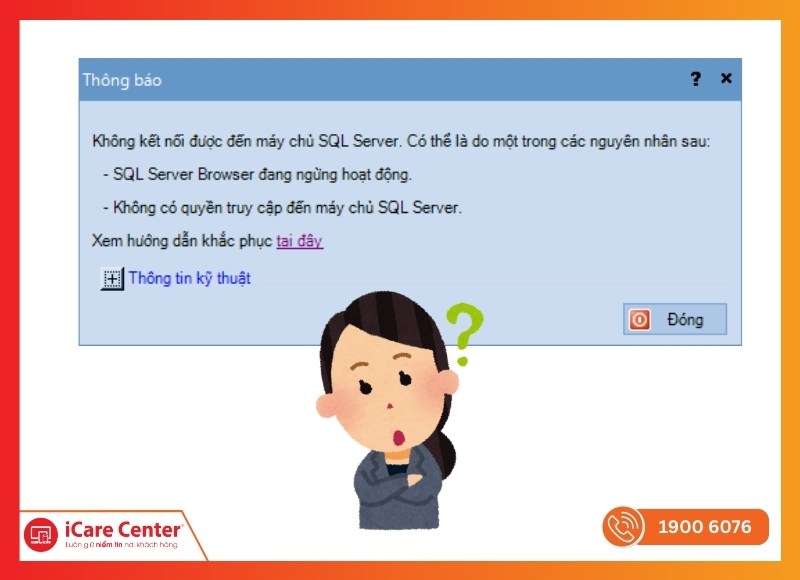
Nguyên nhân lỗi không tìm thấy máy chủ MISA
Nắm rõ những nguyên nhân lỗi không tìm thấy máy chủ MISA sẽ giúp bạn định hướng cách xử lý nhanh chóng và chính xác hơn, tránh làm gián đoạn công việc kế toán.
>> Hướng dẫn cách lấy database trong SQL Server bị xóa
Cách khắc phục lỗi không kết nối được với máy chủ SQL MISA
Khi gặp sự cố không kết nối được với máy chủ SQL MISA, người dùng có thể tự xử lý bằng một số thao tác cơ bản trước khi cần đến sự hỗ trợ chuyên sâu. Dưới đây là những cách khắc phục thường được áp dụng để đảm bảo hệ thống hoạt động ổn định trở lại:
Kiểm tra thông tin kết nối máy chủ
Bước 1: Mở phần mềm MISA SME.NET, tại màn hình đăng nhập chọn Cấu hình kết nối (biểu tượng cờ lê hoặc “Cài đặt”).
Bước 2: Trong cửa sổ cấu hình, kiểm tra trường Tên máy chủ/Địa chỉ IP.
- Nếu dùng tên máy chủ: nhập đúng định dạng SERVERNAME\SQLEXPRESS.
- Nếu dùng IP: nhập chính xác địa chỉ, ví dụ 192.168.1.100.
Bước 3: Kiểm tra trường Cổng (Port). Thông thường là 1433. Nếu máy chủ dùng cổng khác, hãy xác nhận với quản trị viên hoặc kiểm tra trong SQL Server Configuration Manager.
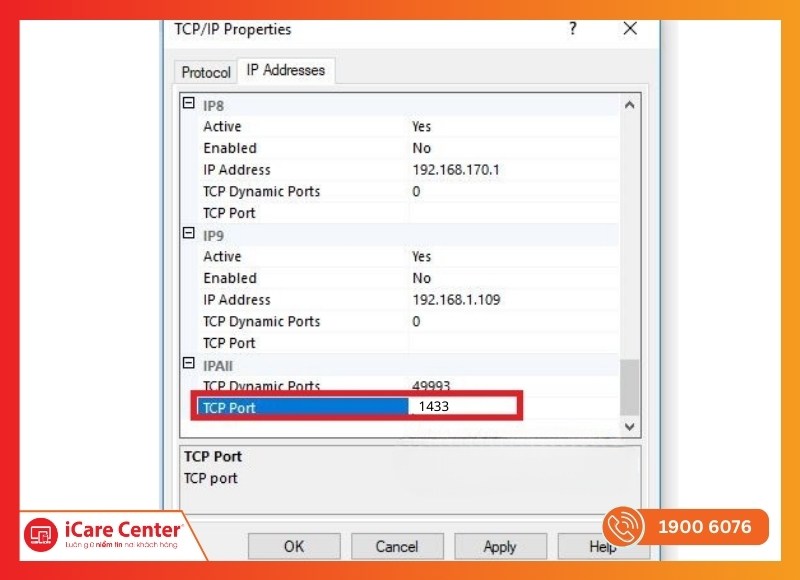
Bước 4: Nhập lại thông tin chính xác, sau đó chọn Kiểm tra kết nối (nếu có) hoặc nhấn Lưu/OK. Quay lại màn hình đăng nhập để thử kết nối lại dữ liệu.
Kiểm tra và khởi động SQL Server
Trong nhiều trường hợp, lỗi không tìm thấy máy chủ MISA xuất phát từ việc dịch vụ SQL Server bị dừng. Bạn có thể xử lý nhanh bằng cách kiểm tra và khởi động lại theo các bước sau:
Bước 1: Trên máy chủ, mở SQL Server Configuration Manager (có thể gõ tên vào ô tìm kiếm Start Menu).
Bước 2: Trong danh sách bên trái, chọn SQL Server Services để hiển thị các dịch vụ đang chạy.
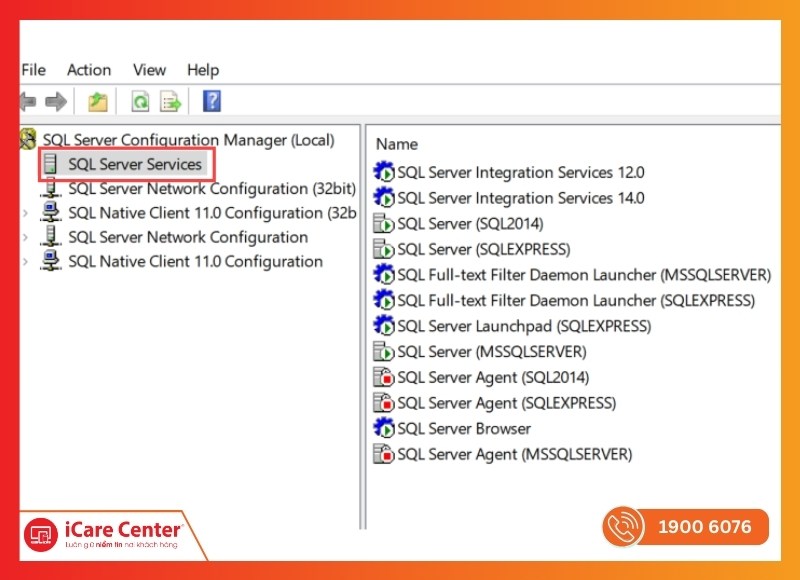
Bước 3: Tìm dịch vụ SQL Server (MSSQLSERVER) hoặc instance tương ứng mà MISA sử dụng. Kiểm tra trạng thái:
- Nếu là Running: dịch vụ đang hoạt động bình thường.
- Nếu là Stopped: nhấp chuột phải và chọn Start để khởi động lại.
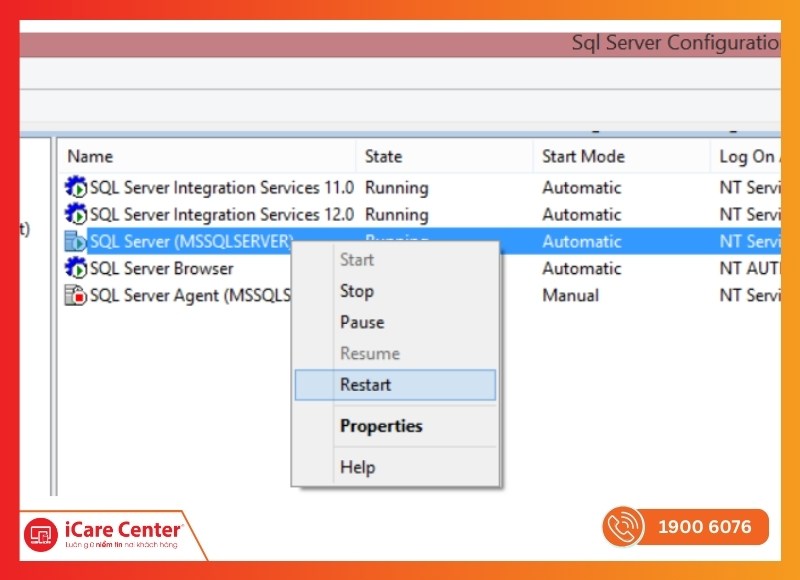
Bước 4: Sau khi dịch vụ chạy, quay lại phần mềm MISA SME.NET, đăng nhập hoặc tạo mới dữ liệu để kiểm tra kết quả.
Kiểm tra cấu hình tường lửa
Nếu tường lửa chặn cổng 1433 – cổng mặc định của SQL Server, phần mềm MISA sẽ không thể kết nối. Bạn có thể mở cổng này bằng cách:
Bước 1: Trên máy chủ, mở Control Panel → chọn Windows Defender Firewall → nhấp Advanced settings để vào cấu hình chi tiết.
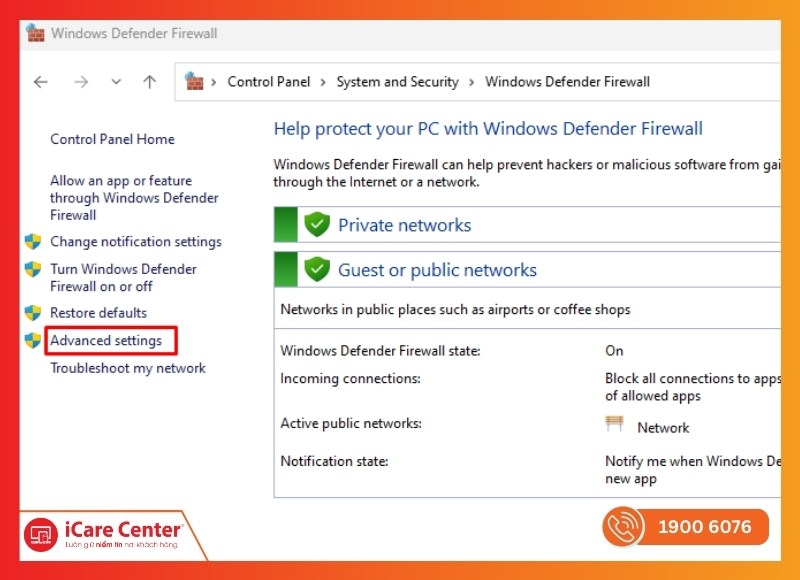
Bước 2: Trong cửa sổ hiện ra, chọn Inbound Rules (luồng dữ liệu đi vào) → nhấp New Rule để tạo quy tắc mới.
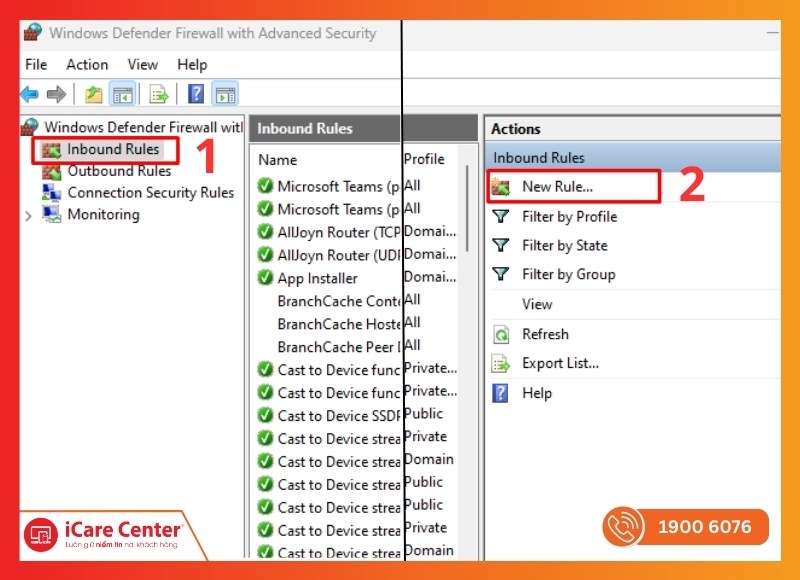
Bước 3: Chọn Port → nhấn Next → chọn TCP → nhập 1433 vào ô Specific local ports → tiếp tục Next.
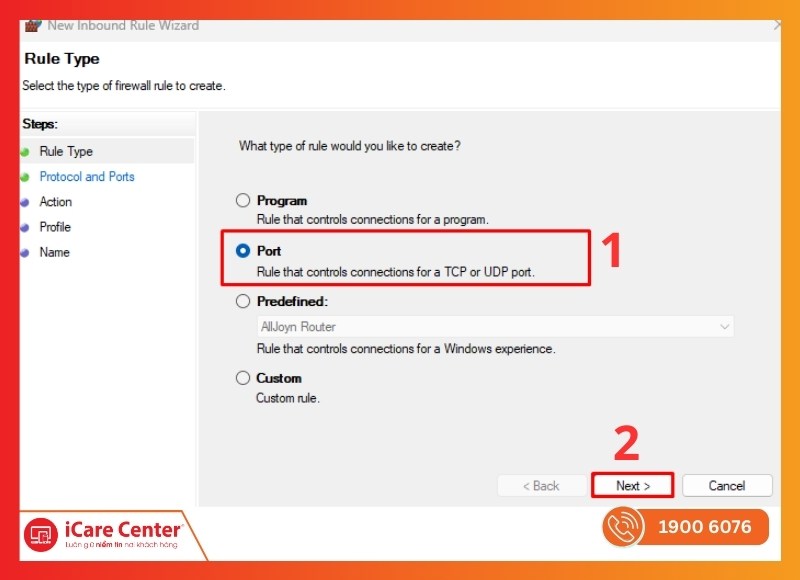
Bước 4: Chọn Allow the connection → nhấn Next → giữ nguyên mặc định ở Profile → đặt tên cho quy tắc (ví dụ: SQL Server Port) → nhấn Finish.
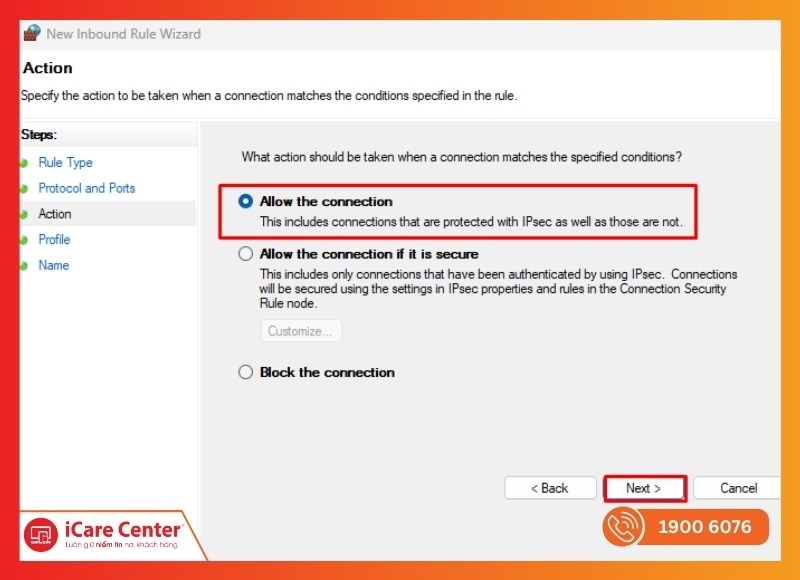
Bước 5: Quay lại phần mềm, thử đăng nhập hoặc tạo mới dữ liệu để kiểm tra kết nối.
Cài đặt lại SQL Server
Trong một số tình huống, lỗi “Không kết nối được với máy chủ SQL Server” xuất phát từ việc SQL bị hỏng hoặc cài đặt chưa đúng. Khi đó, cách hiệu quả nhất là cài đặt lại SQL và kết nối lại dữ liệu. Bạn có thể thực hiện như sau:
Trường hợp 1: Máy chủ đăng nhập bình thường, nhưng máy trạm báo lỗi
Giải pháp: Thực hiện kết nối lại máy trạm với dữ liệu trên máy chủ theo đúng thông tin cấu hình.
Trường hợp 2: Máy chủ cũng không đăng nhập hoặc tạo dữ liệu mới được
Bước 1: Gỡ SQL cũ và tiến hành cài đặt lại SQL Server trên máy chủ.
Bước 2:
- Nếu đăng nhập dữ liệu kế toán báo lỗi → tiến hành Đăng ký lại hoặc Phục hồi dữ liệu trên SQL mới vừa cài.
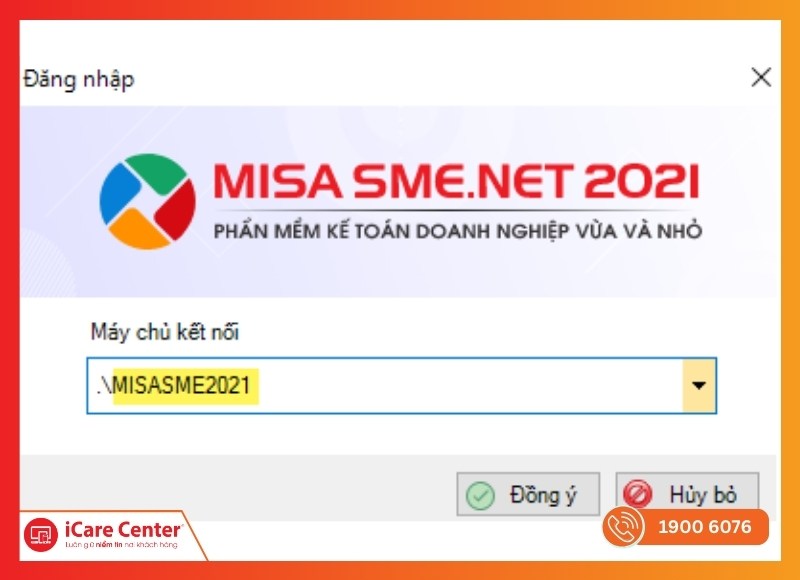
- Nếu tạo mới dữ liệu báo lỗi → hãy tạo mới dữ liệu kế toán trên SQL mới.
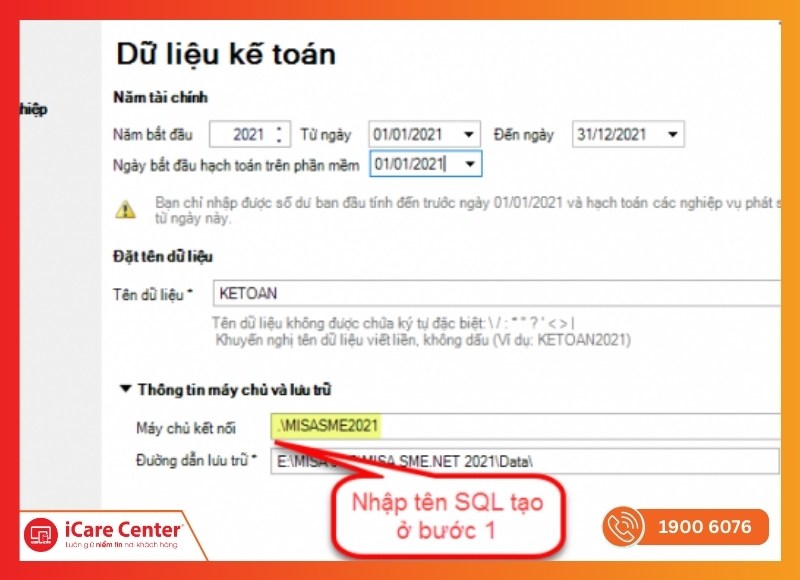
Lưu ý: Ở cả hai trường hợp, khi chọn máy chủ SQL, bạn cần nhập chính xác tên SQL vừa tạo ở bước 1.
Bước 3: Trên các máy trạm, thực hiện kết nối lại đến máy chủ SQL vừa cài đặt.
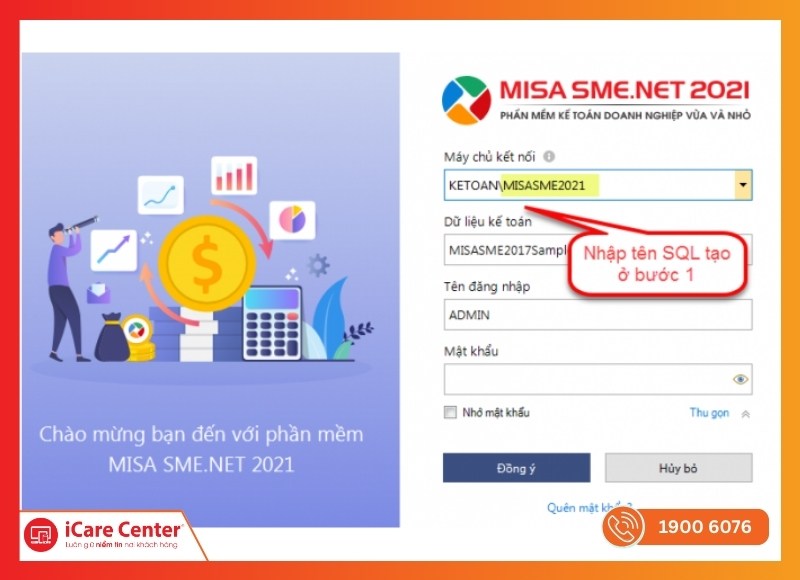
Lưu ý: Cần nhập đúng tên SQL đã tạo mới để đảm bảo kết nối thành công.
Với cách này, hệ thống SQL được thiết lập lại từ đầu, giúp loại bỏ hoàn toàn lỗi phát sinh do hỏng cài đặt cũ và khôi phục khả năng hoạt động ổn định của phần mềm MISA.
>> Khắc phục lỗi không vào được MISA AMIS hiệu quả
Một số thông báo lỗi thường gặp khi kết nối SQL MISA
Trong quá trình làm việc, người dùng đôi khi sẽ gặp phải những thông báo lỗi khi kết nối SQL MISA, khiến phần mềm không thể hoạt động bình thường. Việc hiểu rõ ý nghĩa từng lỗi sẽ giúp bạn xử lý nhanh chóng và đúng cách. Dưới đây là những thông báo phổ biến nhất:
- “Cannot connect to server/instance”: Xuất hiện khi nhập sai tên máy chủ hoặc instance SQL, hoặc khi SQL Server chưa được khởi động.
- “Login failed for user…”: Lỗi này xảy ra khi tài khoản đăng nhập SQL không đúng hoặc không có quyền truy cập vào cơ sở dữ liệu.
- “A network-related or instance-specific error occurred…”: Thường liên quan đến lỗi cấu hình mạng, tường lửa chặn cổng, hoặc SQL Server không cho phép kết nối từ xa.
- “The server was not found or was not accessible”: Cho thấy máy trạm không thể nhận diện máy chủ do sự cố mạng nội bộ hoặc DNS.
- “Timeout expired”: Thường xảy ra khi kết nối đến SQL Server mất quá nhiều thời gian, có thể do mạng chậm hoặc máy chủ quá tải.
- “SQL Server does not exist or access denied”: Lỗi báo hiệu dịch vụ SQL Server chưa chạy, hoặc tài khoản không được phân quyền.
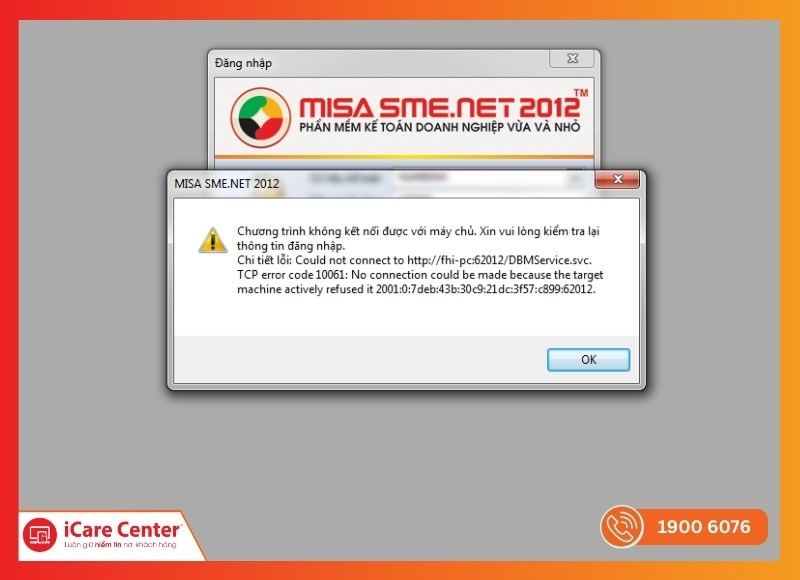
Một số thông báo lỗi thường gặp khi kết nối SQL MISA
Việc nắm rõ các loại thông báo lỗi thường gặp sẽ giúp bạn dễ dàng khoanh vùng nguyên nhân, từ đó áp dụng giải pháp khắc phục phù hợp và hạn chế tối đa gián đoạn công việc kế toán.
Khi nào nên cần liên hệ dịch vụ chuyên sâu?
Khi gặp lỗi “Không kết nối được với máy chủ SQL Server” trong phần mềm MISA, bạn có thể tự khắc phục bằng các bước đơn giản như hướng dẫn trên. Tuy nhiên, không phải lúc nào tự xử lý cũng mang lại kết quả. Một số trường hợp phức tạp đòi hỏi sự can thiệp từ các chuyên gia công nghệ để đảm bảo hệ thống hoạt động ổn định và dữ liệu được bảo toàn.
Dưới đây là những tình huống bạn nên liên hệ dịch vụ chuyên sâu:
- Đã thử nhiều cách nhưng không hiệu quả: Dù đã kiểm tra kết nối, khởi động SQL Server, cấu hình tường lửa hay cài lại SQL nhưng lỗi vẫn còn.
- Sự cố phần cứng máy chủ: Ổ cứng, RAM hoặc CPU gặp lỗi khiến SQL Server hoạt động không ổn định.
- Dữ liệu SQL hỏng hoặc mất: Cơ sở dữ liệu bị lỗi, không truy cập được hoặc dữ liệu MISA bị mất do sự cố phần mềm/cứng của hệ thống SQL.
- Cấu hình hệ thống phức tạp: Mạng, cụm máy chủ hay VPN có thiết lập đặc biệt vượt ngoài khả năng tự xử lý.
- Nguy cơ bảo mật: Hệ thống có dấu hiệu bị xâm nhập, thay đổi tài khoản SQL hoặc dữ liệu bị can thiệp trái phép.

Trường hợp nên tìm đến dịch vụ cứu dữ liệu chuyên sâu
Khi gặp phải những sự cố trên, việc lựa chọn một đơn vị có kinh nghiệm xử lý chuyên sâu sẽ giúp doanh nghiệp tiết kiệm thời gian và giảm thiểu rủi ro. Với hơn nhiều năm kinh nghiệm, iCare60 – dịch vụ cứu dữ liệu do iCare Center triển khai mang đến giải pháp toàn diện cho doanh nghiệp:
- Phục hồi dữ liệu MISA toàn diện: Hỗ trợ khôi phục dữ liệu của phần mềm kế toán bị mất hoặc hỏng do lỗi hệ thống SQL, sự cố phần cứng hoặc thao tác nhầm của người dùng.
- Sửa chữa, bảo trì server: Kiểm tra, thay thế phần cứng, tối ưu hiệu năng và đảm bảo server luôn vận hành ổn định.
- Tư vấn và xử lý cấu hình phức tạp: Hỗ trợ doanh nghiệp trong các mô hình mạng lớn, hệ thống VPN, hay cụm máy chủ để đảm bảo tính ổn định và bảo mật.
Nếu doanh nghiệp của bạn đang gặp sự cố với SQL Server hoặc hệ thống MISA, hãy liên hệ ngay với iCare60 để được hỗ trợ kịp thời và hiệu quả.
Bạn hỏi - iCare đáp
Trong quá trình sử dụng phần mềm, nhiều người dùng thường đặt ra những câu hỏi xoay quanh việc kết nối và tương thích hệ thống với MISA. Dưới đây, iCare sẽ giải đáp chi tiết những thắc mắc thường gặp để bạn yên tâm sử dụng phần mềm một cách hiệu quả:
Tường lửa có ảnh hưởng đến kết nối MISA không?
Có. Tường lửa trên Windows hoặc phần mềm bảo mật hoàn toàn có thể ảnh hưởng đến khả năng kết nối của MISA với máy chủ SQL. Nguyên nhân là tường lửa có thể chặn cổng mặc định của SQL Server (thường là 1433) hoặc chặn chính ứng dụng MISA. Nếu gặp tình trạng này, bạn cần:
- Kiểm tra cấu hình Windows Firewall và tạm thời tắt để thử đăng nhập.
- Thêm SQL Server và MISA vào danh sách ngoại lệ (Allowed Apps) trong tường lửa.
- Nếu sử dụng phần mềm diệt virus, hãy thêm ứng dụng vào danh sách tin cậy (Trusted Apps).
Việc cấu hình đúng tường lửa sẽ giúp MISA kết nối ổn định mà vẫn đảm bảo an toàn hệ thống.
Phiên bản SQL Server nào tương thích tốt nhất với MISA hiện nay?
Theo khuyến nghị của MISA, các phiên bản SQL Server từ 2014 đến 2019 được đánh giá là tương thích tốt và ổn định nhất khi triển khai. Trong đó:
- SQL Server 2014: Nhẹ, phù hợp với doanh nghiệp nhỏ, yêu cầu tài nguyên thấp.
- SQL Server 2016 và 2017: Đáp ứng tốt nhu cầu mở rộng dữ liệu, hiệu năng cao, hỗ trợ nhiều tính năng mới.
- SQL Server 2019: Là phiên bản mới, tối ưu hiệu suất, khả năng bảo mật mạnh mẽ, phù hợp cho doanh nghiệp vừa và lớn.
Tùy theo quy mô và hạ tầng IT, bạn nên chọn phiên bản phù hợp, song tránh dùng bản quá cũ (trước 2012) vì có thể không còn được hỗ trợ đầy đủ.
Kết luận
Việc khắc phục lỗi không kết nối được với máy chủ SQL MISA đòi hỏi xác định đúng nguyên nhân và áp dụng giải pháp phù hợp để tránh gián đoạn công việc. Nếu bạn chưa tự xử lý được hoặc cần hỗ trợ kỹ thuật nhanh chóng, hãy liên hệ ngay iCare60 qua hotline 1900 6076 để được tư vấn và khắc phục kịp thời.




